Vous voulez dessiner un diagramme rapide d'un ordinateur mais vous ne savez pas comment? Suivez ce guide facile et vous dessinez un ordinateur en un rien de temps!
Pas
-
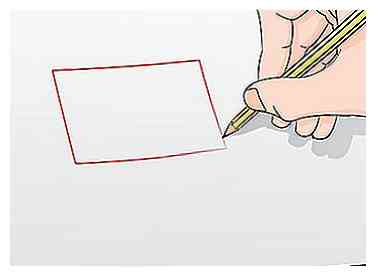 1 Commencez par dessiner un rectangle ou un carré sur le papier. Ce sera le moniteur de votre ordinateur. Pour les moniteurs LCD, faites en sorte que le cube rectangulaire soit un peu plus fin et un peu plus proche du premier cube que vous avez dessiné d’une ligne reliant les deux côtés (avant et arrière).
1 Commencez par dessiner un rectangle ou un carré sur le papier. Ce sera le moniteur de votre ordinateur. Pour les moniteurs LCD, faites en sorte que le cube rectangulaire soit un peu plus fin et un peu plus proche du premier cube que vous avez dessiné d’une ligne reliant les deux côtés (avant et arrière). -
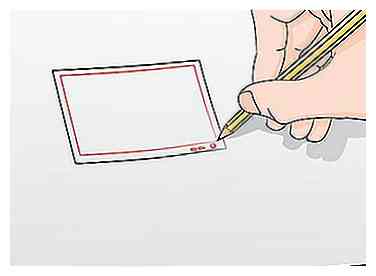 2 Dessinez un interrupteur ou ajoutez des boutons sur le moniteur pour l’alimentation et plusieurs boutons de réglage du moniteur (tels que les plus et les moins lors du passage d’une option à l’autre). Les nouveaux moniteurs ont des boutons sur le côté qui sont éloignés de la zone principale visible et dessinés comme un ovale ou un cercle avec le symbole de puissance qui ressemble à un cercle qui n'est pas fermé en haut et une ligne perpendiculaire dans le centre du cercle (et qui n'est attaché à aucune partie de la partie circulaire du symbole, mais les anciens moniteurs de la fin des années 80 et du début des années 90 contenaient des interrupteurs pour le moniteur qui peuvent être dessiné comme un interrupteur rectangulaire sur l’un des côtés du moniteur.
2 Dessinez un interrupteur ou ajoutez des boutons sur le moniteur pour l’alimentation et plusieurs boutons de réglage du moniteur (tels que les plus et les moins lors du passage d’une option à l’autre). Les nouveaux moniteurs ont des boutons sur le côté qui sont éloignés de la zone principale visible et dessinés comme un ovale ou un cercle avec le symbole de puissance qui ressemble à un cercle qui n'est pas fermé en haut et une ligne perpendiculaire dans le centre du cercle (et qui n'est attaché à aucune partie de la partie circulaire du symbole, mais les anciens moniteurs de la fin des années 80 et du début des années 90 contenaient des interrupteurs pour le moniteur qui peuvent être dessiné comme un interrupteur rectangulaire sur l’un des côtés du moniteur. -
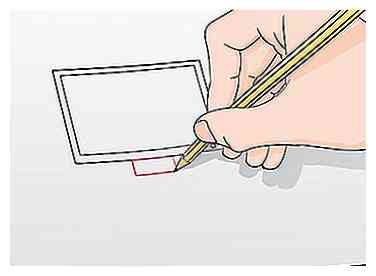 3 Dessinez un autre petit rectangle au bas du moniteur de votre ordinateur. Ce sera sa position qui semblera se connecter à l'arrière du moniteur.
3 Dessinez un autre petit rectangle au bas du moniteur de votre ordinateur. Ce sera sa position qui semblera se connecter à l'arrière du moniteur. -
 4 Dessine le point de base absolu pour le moniteur. Le point de base absolu de ceci, crée le point de stabilité pour le moniteur, en s'assurant que le stand n'aura pas l'ordinateur sur lui-même. Si cet ordinateur est un moniteur LCD, vous pouvez également le rendre incurvé, du moment qu'il comporte un point de connexion au moniteur lui-même alors que le panneau de verre semble pendre librement du point de connexion à l'arrière du moniteur.
4 Dessine le point de base absolu pour le moniteur. Le point de base absolu de ceci, crée le point de stabilité pour le moniteur, en s'assurant que le stand n'aura pas l'ordinateur sur lui-même. Si cet ordinateur est un moniteur LCD, vous pouvez également le rendre incurvé, du moment qu'il comporte un point de connexion au moniteur lui-même alors que le panneau de verre semble pendre librement du point de connexion à l'arrière du moniteur. -
 5 Dessinez l'unité CPU / disque dur de l'ordinateur à droite du moniteur. Dessinez un cube rectangulaire à droite du moniteur de l'ordinateur. Assurez-vous de dessiner un petit cercle pour le bouton d'alimentation et un long ovale mince et un bouton ou deux à l'intérieur du lecteur de CD / DVD / Blu-ray.
5 Dessinez l'unité CPU / disque dur de l'ordinateur à droite du moniteur. Dessinez un cube rectangulaire à droite du moniteur de l'ordinateur. Assurez-vous de dessiner un petit cercle pour le bouton d'alimentation et un long ovale mince et un bouton ou deux à l'intérieur du lecteur de CD / DVD / Blu-ray. - Les ordinateurs plus anciens des années 80 et 90 étaient allongés et même deux fois plus grands que ceux que nous connaissons aujourd'hui en tant que CPU. Beaucoup de lecteurs de disquettes carrés étaient des disques de 3,5 pouces et 5,25 pouces (à l’échelle, ils sembleraient plus petits) qui pouvaient être insérés sans forme ovulaire, mais avec un feu vert supplémentaire sur le petit lecteur et un interrupteur de fermeture supplémentaire ( qui peut être dessiné comme un crochet en forme de J par-dessus le lecteur de disque lui-même).
- Les lecteurs optiques peuvent être un peu plus compliqués à dessiner (cependant, ils peuvent également être dessinés). Ces disques sont des ovales minces un peu plus larges qu’ils ne sont épais. Les disques actuellement dessinés comme celui-ci sont généralement utilisés comme versions d'insertion de diapositives et de disques ne nécessitant pas de bac. Bien que ces types aient été populaires à la fin des années 90 et au début des années 2000, plusieurs de ces types sont encore utilisables à ce jour en 2017!
-
 6 Dessinez un autre rectangle sous le moniteur et remplissez le rectangle de plusieurs petits carrés en damier. C'est votre clavier. La disposition en carré doit ressembler à la disposition des touches de votre clavier.
6 Dessinez un autre rectangle sous le moniteur et remplissez le rectangle de plusieurs petits carrés en damier. C'est votre clavier. La disposition en carré doit ressembler à la disposition des touches de votre clavier. -
 7 Dessinez une souris à côté du clavier. Si vous voulez une version plus simple, vous pouvez dessiner une forme ovale avec le haut divisé en deux et un bouton placé au milieu.
7 Dessinez une souris à côté du clavier. Si vous voulez une version plus simple, vous pouvez dessiner une forme ovale avec le haut divisé en deux et un bouton placé au milieu. -
 8 Dessine une imprimante. Dessinez un autre cube (ou cube rectangulaire). Pour les imprimantes de style ancien, vous pouvez dessiner sur des lignes non connectées sortant du haut, car elles constituent le point d'alimentation du papier. Pour les imprimantes plus récentes, vous pouvez ajuster le placement et l'angle selon lesquels cette zone d'alimentation en papier est placée et la placer en dessous de celle-ci et courber les lignes à la fin du style d'un cube. Vous pouvez rendre celui-ci câblé ou sans fil, en fonction de vos réflexions.
8 Dessine une imprimante. Dessinez un autre cube (ou cube rectangulaire). Pour les imprimantes de style ancien, vous pouvez dessiner sur des lignes non connectées sortant du haut, car elles constituent le point d'alimentation du papier. Pour les imprimantes plus récentes, vous pouvez ajuster le placement et l'angle selon lesquels cette zone d'alimentation en papier est placée et la placer en dessous de celle-ci et courber les lignes à la fin du style d'un cube. Vous pouvez rendre celui-ci câblé ou sans fil, en fonction de vos réflexions. -
 9 Dessinez les composants externes de l'ordinateur, maintenant que l'ordinateur principal a été dessiné. Si vous le souhaitez, vous pouvez également dessiner un ensemble de haut-parleurs, un onduleur, un routeur Wi-Fi et d'autres accessoires.
9 Dessinez les composants externes de l'ordinateur, maintenant que l'ordinateur principal a été dessiné. Si vous le souhaitez, vous pouvez également dessiner un ensemble de haut-parleurs, un onduleur, un routeur Wi-Fi et d'autres accessoires. -
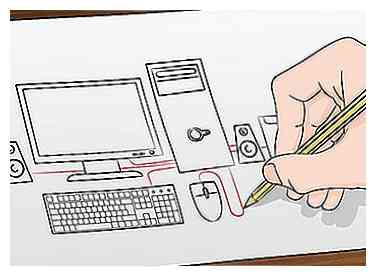 10 Dessinez les fils entre au moins le moniteur sur le CPU et le CPU sur le clavier, CPU sur la souris (si vous voulez que la souris soit câblée). Essayez d'éviter de tirer des fils à travers d'autres pièces qui ne sont pas connectées. Ne tirez pas sur les fils de votre moniteur LCD s'il est connecté à un ensemble de haut-parleurs et s'il provient du processeur.
10 Dessinez les fils entre au moins le moniteur sur le CPU et le CPU sur le clavier, CPU sur la souris (si vous voulez que la souris soit câblée). Essayez d'éviter de tirer des fils à travers d'autres pièces qui ne sont pas connectées. Ne tirez pas sur les fils de votre moniteur LCD s'il est connecté à un ensemble de haut-parleurs et s'il provient du processeur. - 11 Étiquetez l'entreprise sur l'ordinateur (facultatif). Les produits Apple ressemblent à une pomme qui a pris une bouchée du côté droit (dentelée comme il se doit), tandis que Hewlett-Packard (seulement les minuscules "hp" à deux lettres) et Dell (avec tous les insignes "DELL" majuscules sont indiqués) et plusieurs autres grands ne sont que des lettres alphabétiques. Gateway est une boîte en dalmatien (presque 3D) au-dessus du mot "Gateway" (où le G descend en dessous (un peu) du reste du mot dans sa forme traditionnelle "ateway").
- Dans le cas de l'ancien logo Gateway, l'un de ces "points" sur la boîte était de couleur verte tandis que le reste était de couleur noire.
- Sur un vieil ordinateur Apple, la pomme était colorée en arc-en-ciel, en commençant par la tige de pomme colorée en vert.[1]
- Bien qu'elles ne soient plus trop utilisées dans les foyers, il existe de grandes entreprises telles qu'IBM dont le logo IBM est en bas à droite de tous les produits qu'elles fabriquent.[2]
-
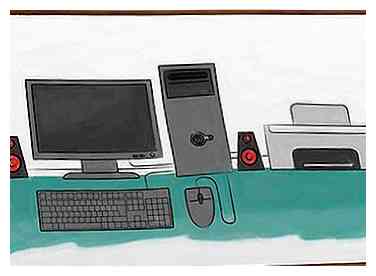 12 Colorez l'ordinateur si vous le souhaitez.
12 Colorez l'ordinateur si vous le souhaitez.
Facebook
Twitter
Google+
 Minotauromaquia
Minotauromaquia
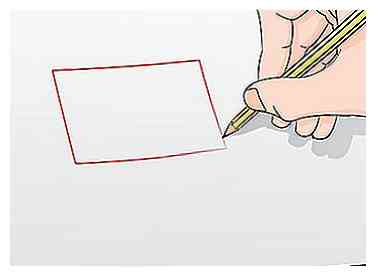 1 Commencez par dessiner un rectangle ou un carré sur le papier. Ce sera le moniteur de votre ordinateur. Pour les moniteurs LCD, faites en sorte que le cube rectangulaire soit un peu plus fin et un peu plus proche du premier cube que vous avez dessiné d’une ligne reliant les deux côtés (avant et arrière).
1 Commencez par dessiner un rectangle ou un carré sur le papier. Ce sera le moniteur de votre ordinateur. Pour les moniteurs LCD, faites en sorte que le cube rectangulaire soit un peu plus fin et un peu plus proche du premier cube que vous avez dessiné d’une ligne reliant les deux côtés (avant et arrière). 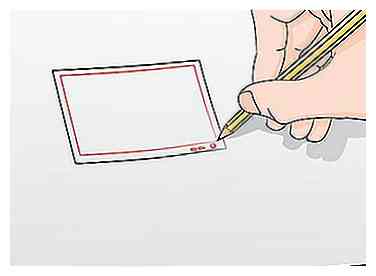 2 Dessinez un interrupteur ou ajoutez des boutons sur le moniteur pour l’alimentation et plusieurs boutons de réglage du moniteur (tels que les plus et les moins lors du passage d’une option à l’autre). Les nouveaux moniteurs ont des boutons sur le côté qui sont éloignés de la zone principale visible et dessinés comme un ovale ou un cercle avec le symbole de puissance qui ressemble à un cercle qui n'est pas fermé en haut et une ligne perpendiculaire dans le centre du cercle (et qui n'est attaché à aucune partie de la partie circulaire du symbole, mais les anciens moniteurs de la fin des années 80 et du début des années 90 contenaient des interrupteurs pour le moniteur qui peuvent être dessiné comme un interrupteur rectangulaire sur l’un des côtés du moniteur.
2 Dessinez un interrupteur ou ajoutez des boutons sur le moniteur pour l’alimentation et plusieurs boutons de réglage du moniteur (tels que les plus et les moins lors du passage d’une option à l’autre). Les nouveaux moniteurs ont des boutons sur le côté qui sont éloignés de la zone principale visible et dessinés comme un ovale ou un cercle avec le symbole de puissance qui ressemble à un cercle qui n'est pas fermé en haut et une ligne perpendiculaire dans le centre du cercle (et qui n'est attaché à aucune partie de la partie circulaire du symbole, mais les anciens moniteurs de la fin des années 80 et du début des années 90 contenaient des interrupteurs pour le moniteur qui peuvent être dessiné comme un interrupteur rectangulaire sur l’un des côtés du moniteur. 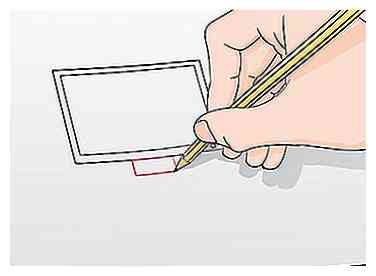 3 Dessinez un autre petit rectangle au bas du moniteur de votre ordinateur. Ce sera sa position qui semblera se connecter à l'arrière du moniteur.
3 Dessinez un autre petit rectangle au bas du moniteur de votre ordinateur. Ce sera sa position qui semblera se connecter à l'arrière du moniteur.  4 Dessine le point de base absolu pour le moniteur. Le point de base absolu de ceci, crée le point de stabilité pour le moniteur, en s'assurant que le stand n'aura pas l'ordinateur sur lui-même. Si cet ordinateur est un moniteur LCD, vous pouvez également le rendre incurvé, du moment qu'il comporte un point de connexion au moniteur lui-même alors que le panneau de verre semble pendre librement du point de connexion à l'arrière du moniteur.
4 Dessine le point de base absolu pour le moniteur. Le point de base absolu de ceci, crée le point de stabilité pour le moniteur, en s'assurant que le stand n'aura pas l'ordinateur sur lui-même. Si cet ordinateur est un moniteur LCD, vous pouvez également le rendre incurvé, du moment qu'il comporte un point de connexion au moniteur lui-même alors que le panneau de verre semble pendre librement du point de connexion à l'arrière du moniteur.  5 Dessinez l'unité CPU / disque dur de l'ordinateur à droite du moniteur. Dessinez un cube rectangulaire à droite du moniteur de l'ordinateur. Assurez-vous de dessiner un petit cercle pour le bouton d'alimentation et un long ovale mince et un bouton ou deux à l'intérieur du lecteur de CD / DVD / Blu-ray.
5 Dessinez l'unité CPU / disque dur de l'ordinateur à droite du moniteur. Dessinez un cube rectangulaire à droite du moniteur de l'ordinateur. Assurez-vous de dessiner un petit cercle pour le bouton d'alimentation et un long ovale mince et un bouton ou deux à l'intérieur du lecteur de CD / DVD / Blu-ray.  6 Dessinez un autre rectangle sous le moniteur et remplissez le rectangle de plusieurs petits carrés en damier. C'est votre clavier. La disposition en carré doit ressembler à la disposition des touches de votre clavier.
6 Dessinez un autre rectangle sous le moniteur et remplissez le rectangle de plusieurs petits carrés en damier. C'est votre clavier. La disposition en carré doit ressembler à la disposition des touches de votre clavier.  7 Dessinez une souris à côté du clavier. Si vous voulez une version plus simple, vous pouvez dessiner une forme ovale avec le haut divisé en deux et un bouton placé au milieu.
7 Dessinez une souris à côté du clavier. Si vous voulez une version plus simple, vous pouvez dessiner une forme ovale avec le haut divisé en deux et un bouton placé au milieu.  8 Dessine une imprimante. Dessinez un autre cube (ou cube rectangulaire). Pour les imprimantes de style ancien, vous pouvez dessiner sur des lignes non connectées sortant du haut, car elles constituent le point d'alimentation du papier. Pour les imprimantes plus récentes, vous pouvez ajuster le placement et l'angle selon lesquels cette zone d'alimentation en papier est placée et la placer en dessous de celle-ci et courber les lignes à la fin du style d'un cube. Vous pouvez rendre celui-ci câblé ou sans fil, en fonction de vos réflexions.
8 Dessine une imprimante. Dessinez un autre cube (ou cube rectangulaire). Pour les imprimantes de style ancien, vous pouvez dessiner sur des lignes non connectées sortant du haut, car elles constituent le point d'alimentation du papier. Pour les imprimantes plus récentes, vous pouvez ajuster le placement et l'angle selon lesquels cette zone d'alimentation en papier est placée et la placer en dessous de celle-ci et courber les lignes à la fin du style d'un cube. Vous pouvez rendre celui-ci câblé ou sans fil, en fonction de vos réflexions.  9 Dessinez les composants externes de l'ordinateur, maintenant que l'ordinateur principal a été dessiné. Si vous le souhaitez, vous pouvez également dessiner un ensemble de haut-parleurs, un onduleur, un routeur Wi-Fi et d'autres accessoires.
9 Dessinez les composants externes de l'ordinateur, maintenant que l'ordinateur principal a été dessiné. Si vous le souhaitez, vous pouvez également dessiner un ensemble de haut-parleurs, un onduleur, un routeur Wi-Fi et d'autres accessoires. 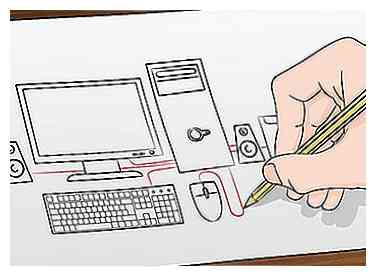 10 Dessinez les fils entre au moins le moniteur sur le CPU et le CPU sur le clavier, CPU sur la souris (si vous voulez que la souris soit câblée). Essayez d'éviter de tirer des fils à travers d'autres pièces qui ne sont pas connectées. Ne tirez pas sur les fils de votre moniteur LCD s'il est connecté à un ensemble de haut-parleurs et s'il provient du processeur.
10 Dessinez les fils entre au moins le moniteur sur le CPU et le CPU sur le clavier, CPU sur la souris (si vous voulez que la souris soit câblée). Essayez d'éviter de tirer des fils à travers d'autres pièces qui ne sont pas connectées. Ne tirez pas sur les fils de votre moniteur LCD s'il est connecté à un ensemble de haut-parleurs et s'il provient du processeur. 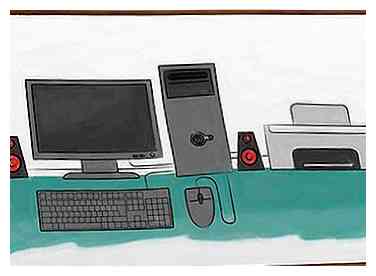 12 Colorez l'ordinateur si vous le souhaitez.
12 Colorez l'ordinateur si vous le souhaitez.